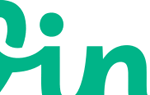Реклама в интернете может быть инвазивной. Чтобы привлечь ваше внимание, они иногда запрограммированы на появление перед вашим текущим окном браузера, скрывая контент, который вы хотите увидеть. Хуже того, иногда они «заглядывают» под ваше окно, так что вы их не видите, пока не свернете браузер. Эти объявления не только раздражают, но могут повлиять на производительность вашего компьютера. Хорошая новость заключается в том, что большинство современных веб-браузеров предоставляют возможности для блокировки этих типов рекламы.
Чтобы настроить браузер на блокирование всплывающих и всплывающих интернет-объявлений, следуйте приведенным ниже инструкциям, соответствующим используемому вами браузеру:
Чаевые
Чтобы включить или разрешить всплывающую рекламу в вашем интернет-браузере, снимите флажок или снимите флажок, указанный в инструкциях, которые блокируют или отключают всплывающую рекламу.
Microsoft Edge
Internet Explorer
Mozilla Firefox
Гугл Хром
опера
Или для получения информации о других программах, которые будут блокировать эти типы рекламы:
Сторонние блокировщики всплывающих окон

Microsoft Edge
Microsoft Edge является веб-браузером по умолчанию, включенным в Windows 10. Он заменяет Microsoft Internet Explorer, который был прекращен в январе 2016 года.
Чтобы отключить всплывающую и всплывающую рекламу в Edge:
- Откройте Microsoft Edge и щелкните значок трех горизонтальных точек (⋯) в правом верхнем углу окна Edge, чтобы открыть меню «Дополнительно».
- В нижней части меню «Дополнительно» выберите «Настройки».
- Прокрутите вниз и нажмите кнопку «Просмотреть дополнительные настройки».
- Нажмите переключатель блокировки всплывающих окон. Когда тумблер синий, он переключается «вкл.»
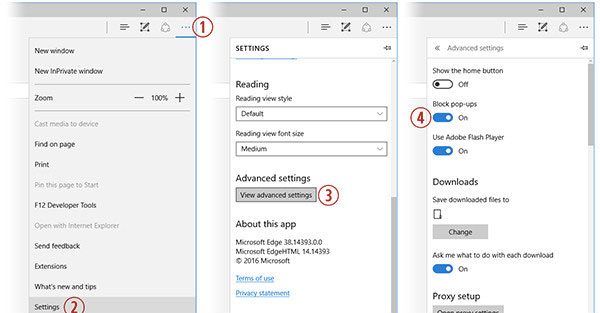

Internet Explorer
Если вы все еще используете Internet Explorer, следуйте этим инструкциям, чтобы включить блокировку всплывающих окон:
- Откройте Internet Explorer.
- Нажмите Инструменты (нажмите клавишу Alt, если вы не видите пункт меню Инструменты).
- Нажмите Параметры (или параметры Интернета).
- Нажмите вкладку Конфиденциальность
- В нижней части вкладки «Конфиденциальность» должен быть раздел «Блокировка всплывающих окон». Если вы хотите, чтобы всплывающие окна были заблокированы, установите флажок Блокировать всплывающие окна (также может называться «Включить блокировку всплывающих окон»). Вы также можете установить дополнительные параметры, такие как отключение звука или информационная панель, когда всплывающее окно заблокировано, нажав кнопку «Настройки».

Mozilla Firefox
Инструкции для Mozilla Firefox:
- Откройте Mozilla Firefox.
- Нажмите кнопку меню, которая выглядит как три горизонтальные линии (☰) в верхнем правом углу окна Firefox, и выберите «Параметры». (Если вы используете macOS, перейдите в меню Firefox вверху экрана и выберите «Настройки»).
- В левой части экрана нажмите Конфиденциальность. Содержание.
- Прокрутите вниз до раздела «Разрешения». Установите флажок для параметра Блокировать всплывающие окна.
Если вы хотите еще больше контролировать всплывающие окна, есть дополнения для Firefox, которые могут их подавлять, включая следующие:
- Строгий блокировщик всплывающих окон
- Ad-Aware Ad Block
- Adblock Plus
- Всплывающий контроллер

Гугл Хром
Google Chrome включает собственную утилиту для блокировки всплывающих окон и по умолчанию хорошо блокирует большинство всплывающих окон.
Если вы используете Google Chrome и хотите настроить или изменить способ обработки всплывающих окон в Chrome, выполните следующие действия.
- Откройте Google Chrome.
- В правом верхнем углу окна Chrome щелкните значок меню, который выглядит как три вертикальные точки (⋮).
- Выберите Настройки.
- В нижней части страницы настроек нажмите «Дополнительно».
- В разделе «Конфиденциальность и безопасность» выберите «Настройки сайта».
- На странице «Параметры сайта» прокрутите вниз и выберите параметр «Всплывающие окна и перенаправления».
- Убедитесь, что переключатель Заблокирован переключен влево и окрашен в серый цвет, что означает, что Chrome блокирует всплывающие окна.

Чаевые
Вы можете ввести chrome: // settings / content / popups в адресную строку Chrome, чтобы открыть настройки всплывающих окон и просмотреть все веб-сайты, которые заблокированы или разрешены.
Другим вариантом для пользователей Google Chrome является загрузка и установка расширений, которые управляют всплывающими окнами. Они включают:
- Adblock
- Adblock Plus
- Ярмарка Adblocker
- Adguard Adblocker
- Блокировщик всплывающих окон Pro

опера
В последней версии Opera также имеется собственный блокировщик всплывающих окон, и он включен по умолчанию. Когда вы устанавливаете Opera, она проведет вас через варианты блокировки рекламы.
Вы можете настроить обработку всплывающих окон, выполнив следующие действия:
- Открытая Опера.
- Нажмите кнопку «Меню» в верхнем левом углу окна Opera и выберите «Настройки». (Если вы используете macOS, перейдите в меню Opera в верхней части экрана и выберите «Настройки»).
- Первый пункт в ваших настройках — это блокировка рекламы. Убедитесь, что флажок Блокировать рекламу установлен.
Другим вариантом для пользователей Opera является загрузка и установка одного из расширений Opera для блокировки рекламы и всплывающих окон. К ним относятся следующие:
- Adblock Plus
- Adguard
Сторонние программы блокировки всплывающих окон
Вы также можете загрузить и установить стороннюю программу, чтобы предотвратить открытие всплывающих окон. Некоторые из них бесплатны, а другие стоят небольшой единовременной платы за использование. Ниже приведен краткий список некоторых наиболее популярных решений.
| Adblock Plus | https://adblockplus.org |
| AdFender | http://www.adfender.com |
| AdGuard | http://www.adguard.com |
| Anvi AD Blocker | http://www.anvisoft.com |
| Без рекламы | http://www.southbaypc.com/NoAds |
Также обратите внимание, что некоторые антивирусные и антивирусные программы включают возможности блокировки рекламы и всплывающих окон. Одной из таких программ является Webroot SecureAnywhere, которая обеспечивает защиту от вирусов и вредоносных программ, а также эффективно блокирует всплывающие окна и другую рекламу.